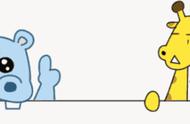每个人都想设置自己个性化的Win10系统,有些人喜欢更改Windows系统的默认启动项名称,而有些则人喜欢重新命名win10系统启动项名称,那么要如何做才能自己修改启动项的名称呢?不用担心,系统总裁官网小编教大家如何在Win10中修改启动项的名称。

具体步骤如下:
1)第一,我们需要先在浏览器中搜索并下载easybcd,并将其解压缩安装。

2)安装好后,我们鼠标双击打开并找到“高级设置”,然后单击进入。

3)此时我们在下拉列表中选择要修改的系统,例如win10系统。

5)完成后,我们可以在以下文本框中更改自己想要进行更改的名称。

上面是系统总裁官网小编我们的有关怎么修改Win10系统启动项的名称的教程。很简单吧一起来学习下。
,